iPhoneの過熱問題を解決する方法
近年、iPhone はパーソナル アシスタント、エンターテイメント デバイス、コミュニケーション ツールとして私たちの生活に欠かせないものへと発展しました。しかし、最新のiOS 16アップデートのリリース以来、多くのiPhoneユーザーがスマートフォンに発熱の問題が発生していると報告しています。この問題を確認して解決する最も信頼できる方法の 1 つは、iPhone のアクセサリを調べることです。現在使用している充電ケーブルとアダプターを確認してください。これらが Apple によって発行されたオリジナルで本物であることを確認してください。欠陥のあるアクセサリや重複したアクセサリは iPhone に損傷を与え、発熱の問題を引き起こす可能性があります。
方法 1: iPhone のバッテリーの状態を確認する
ステップ 1: iPhone で 「設定 」を開きます。
ステップ 2: 下にスクロールして、バッテリーに移動します。

ステップ 3: 次に、バッテリーの状態と充電を選択します。

ステップ 4: 最大容量を見てバッテリーの状態を確認します。

注 : バッテリーが古いか故障している場合、エネルギー出力が不安定になる可能性があります。これにより、バッテリーが放電し、電話機が熱くなる可能性があります。この場合は、できるだけ早く Apple のテクニカル サポートに連絡し、バッテリーを交換することをお勧めします。
方法 2: すべてのアクティブなアプリを閉じる
ステップ 1:画面の下から上にスワイプして、以前に起動したアクティブなアプリを表示します。
ステップ 2: バックグラウンドで実行されているすべてのアクティブなアプリを上にスワイプします。

注: これにより、プロセッサの作業負荷が軽減され、プロセッサの過熱や急速な消耗を防ぐことができます。バッテリー電源。
方法 3: ホーム画面上の不要なウィジェットを削除します。
ステップ 1: ホーム画面でウィジェットを長押しします。
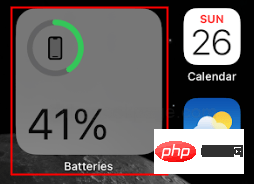
ステップ 2: メニューから ウィジェットの削除 を選択します。

ステップ 3: 表示されるポップアップ ウィンドウで、.
# を選択して削除します。 
##注意してください: これにより、iPhone の CPU スペースが解放されます。
方法 4: 設定から低電力モードを確認するステップ 1: iPhone で 「設定 」を開きます。
ステップ 2: バッテリーに進みます。

ステップ 3: 画面上部の 低電力モード スイッチをクリックします。


: 場合によっては、選択内容の確認を求めるポップアップ ウィンドウが表示されることがあります。この場合は、「Continue」を選択します。低電力モードはバッテリーの消費を節約し、発熱を軽減します。 方法 5: アプリのバックグラウンド更新をオフにする
ステップ 1: iPhone で 「設定 」を開きます。
ステップ 2: 一般に移動します。

: オプションから バックグラウンド アプリ更新 を選択します。

: [Background App Refresh] を再度選択して閉じます。

: オプションから 閉じる を選択します。

#注
: 必要に応じて、更新する個々のアプリを選択できます。
方法 6: 位置情報サービスをオフにする
ステップ 1
: [設定] を開き、[プライバシーと安全性]## に移動します。 #」。 ステップ 2: 位置情報サービスを選択します。 ステップ 3: 位置情報サービスをオフにして、位置情報サービスをオフにします。 : 表示されるポップアップ ウィンドウで、閉じるを選択します。 : パソコンで「設定」を開きます。 iPhone」を選択し、「一般」に進みます。 : ソフトウェア アップデートを選択します。
方法 7: iPhone をリセットする 設定」を開き、 「一般」に進みます。 iPhone の転送またはリセットを選択します。 #ステップ 3 をクリックします。 ステップ 4 を選択します。 注: 方法 8: iPhone を再起動します ボタンと 音量アップボタンを押し続けます数秒。 ステップ 2: を右にスライドさせます して iPhone の電源をオフにします。 注意 ステップ 3: 側面の ボタンをもう一度数秒間押して、電話機の電源をオンにします。 


 方法 6: 最新のソフトウェア アップデートを確認する
方法 6: 最新のソフトウェア アップデートを確認する #注
#注 
ステップ 1
: iPhone で「 ステップ 2
ステップ 2 :
:  :
:  次のページでプロンプトが表示された場合は、iPhone のパスコードの入力が必要になる場合があります。
次のページでプロンプトが表示された場合は、iPhone のパスコードの入力が必要になる場合があります。 : 側面の
電源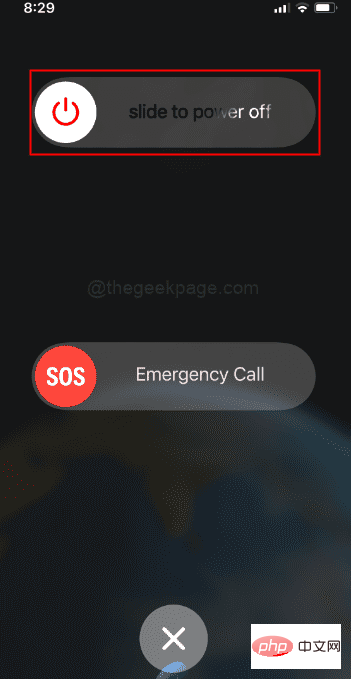 : iPhone の温度が下がるまで数分間待ちます。
: iPhone の温度が下がるまで数分間待ちます。
以上がiPhoneの過熱問題を解決する方法の詳細内容です。詳細については、PHP 中国語 Web サイトの他の関連記事を参照してください。

ホットAIツール

Undresser.AI Undress
リアルなヌード写真を作成する AI 搭載アプリ

AI Clothes Remover
写真から衣服を削除するオンライン AI ツール。

Undress AI Tool
脱衣画像を無料で

Clothoff.io
AI衣類リムーバー

AI Hentai Generator
AIヘンタイを無料で生成します。

人気の記事

ホットツール

メモ帳++7.3.1
使いやすく無料のコードエディター

SublimeText3 中国語版
中国語版、とても使いやすい

ゼンドスタジオ 13.0.1
強力な PHP 統合開発環境

ドリームウィーバー CS6
ビジュアル Web 開発ツール

SublimeText3 Mac版
神レベルのコード編集ソフト(SublimeText3)

ホットトピック
 7530
7530
 15
15
 1378
1378
 52
52
 82
82
 11
11
 21
21
 76
76
 新しいカメラ、A18 Pro SoC、大きな画面を備えた iPhone 16 Pro および iPhone 16 Pro Max 公式
Sep 10, 2024 am 06:50 AM
新しいカメラ、A18 Pro SoC、大きな画面を備えた iPhone 16 Pro および iPhone 16 Pro Max 公式
Sep 10, 2024 am 06:50 AM
Apple はついに、新しいハイエンド iPhone モデルのカバーを外しました。 iPhone 16 Pro と iPhone 16 Pro Max には、前世代のものと比較して大きな画面が搭載されています (Pro では 6.3 インチ、Pro Max では 6.9 インチ)。強化された Apple A1 を入手
 iPhone の部品アクティベーション ロックが iOS 18 RC で発見 — ユーザー保護を装って販売された修理権利に対する Apple の最新の打撃となる可能性がある
Sep 14, 2024 am 06:29 AM
iPhone の部品アクティベーション ロックが iOS 18 RC で発見 — ユーザー保護を装って販売された修理権利に対する Apple の最新の打撃となる可能性がある
Sep 14, 2024 am 06:29 AM
今年初め、Apple はアクティベーション ロック機能を iPhone コンポーネントにも拡張すると発表しました。これにより、バッテリー、ディスプレイ、FaceID アセンブリ、カメラ ハードウェアなどの個々の iPhone コンポーネントが iCloud アカウントに効果的にリンクされます。
 iPhoneの部品アクティベーションロックは、ユーザー保護を装って販売されたAppleの修理権に対する最新の打撃となる可能性がある
Sep 13, 2024 pm 06:17 PM
iPhoneの部品アクティベーションロックは、ユーザー保護を装って販売されたAppleの修理権に対する最新の打撃となる可能性がある
Sep 13, 2024 pm 06:17 PM
今年初め、Apple はアクティベーション ロック機能を iPhone コンポーネントにも拡張すると発表しました。これにより、バッテリー、ディスプレイ、FaceID アセンブリ、カメラ ハードウェアなどの個々の iPhone コンポーネントが iCloud アカウントに効果的にリンクされます。
 gate.ioトレーディングプラットフォーム公式アプリのダウンロードとインストールアドレス
Feb 13, 2025 pm 07:33 PM
gate.ioトレーディングプラットフォーム公式アプリのダウンロードとインストールアドレス
Feb 13, 2025 pm 07:33 PM
この記事では、gate.ioの公式Webサイトに最新のアプリを登録およびダウンロードする手順について詳しく説明しています。まず、登録情報の記入、電子メール/携帯電話番号の確認、登録の完了など、登録プロセスが導入されます。第二に、iOSデバイスとAndroidデバイスでgate.ioアプリをダウンロードする方法について説明します。最後に、公式ウェブサイトの信頼性を検証し、2段階の検証を可能にすること、ユーザーアカウントと資産の安全性を確保するためのリスクのフィッシングに注意を払うなど、セキュリティのヒントが強調されています。
 複数のiPhone 16 Proユーザーがタッチスクリーンのフリーズ問題を報告、おそらくパームリジェクションの感度に関連している
Sep 23, 2024 pm 06:18 PM
複数のiPhone 16 Proユーザーがタッチスクリーンのフリーズ問題を報告、おそらくパームリジェクションの感度に関連している
Sep 23, 2024 pm 06:18 PM
Apple の iPhone 16 ラインナップのデバイス (具体的には 16 Pro/Pro Max) をすでに入手している場合は、最近タッチスクリーンに関する何らかの問題に直面している可能性があります。希望の光は、あなたは一人ではないということです - レポート
 ANBIアプリの公式ダウンロードv2.96.2最新バージョンインストールANBI公式Androidバージョン
Mar 04, 2025 pm 01:06 PM
ANBIアプリの公式ダウンロードv2.96.2最新バージョンインストールANBI公式Androidバージョン
Mar 04, 2025 pm 01:06 PM
Binance Appの公式インストール手順:Androidは、ダウンロードリンクを見つけるために公式Webサイトにアクセスする必要があります。すべては、公式チャネルを通じて契約に注意を払う必要があります。
 PHPを使用してAlipay EasySDKを呼び出すときの「未定義の配列キー」「サイン」「エラー」の問題を解決する方法は?
Mar 31, 2025 pm 11:51 PM
PHPを使用してAlipay EasySDKを呼び出すときの「未定義の配列キー」「サイン」「エラー」の問題を解決する方法は?
Mar 31, 2025 pm 11:51 PM
問題の説明公式コードに従ってパラメーターを記入した後、PHPを使用してAlipay EasySDKを呼び出すとき、操作中にエラーメッセージが報告されました。
 Binance Binance公式Webサイト最新バージョンログインポータル
Feb 21, 2025 pm 05:42 PM
Binance Binance公式Webサイト最新バージョンログインポータル
Feb 21, 2025 pm 05:42 PM
Binance Webサイトログインポータルの最新バージョンにアクセスするには、これらの簡単な手順に従ってください。公式ウェブサイトに移動し、右上隅の[ログイン]ボタンをクリックします。既存のログインメソッドを選択してください。「登録」してください。登録済みの携帯電話番号または電子メールとパスワードを入力し、認証を完了します(モバイル検証コードやGoogle Authenticatorなど)。検証が成功した後、Binance公式WebサイトLogin Portalの最新バージョンにアクセスできます。



